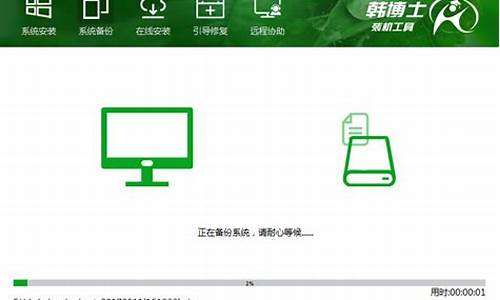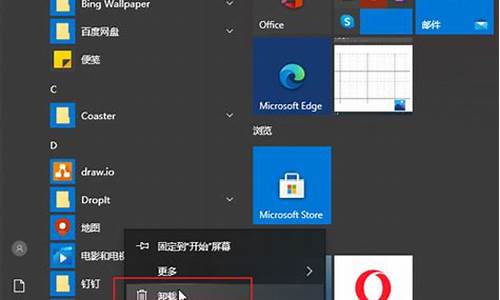如何开机重装系统,怎么教你开机电脑系统重装

步骤如下:1、准备一个U盘,将其格式化为FAT32格式,并在U盘中下载一个操作系统的镜像文件。将U盘插入电脑,启动电脑并进入BIOS设置界面,将启动顺序设置为U盘优先。
2、重新启动电脑,电脑将从U盘启动,进入操作系统安装界面。根据提示进行操作,选择安装的操作系统、安装位置等。等待安装完成,重新启动电脑,即可进入新安装的操作系统。
惠普笔记本:
按ESC进bios设置,把U盘设为第一启动项。开机按ESC,进入以下界面,然后按F10进入bios。
进入bios界面后,选择System Configuration——Boot Option,选中“Boot Option”项,然后点击“enter”进入此选项,在此选项下选择“Boot Order”,点击“enter”进入,进入后选择“USB Diskette on Key/USB Hard Disk”这一项,选择后按Enter键确定即可,最后按F10进行保存并退出。
使用快捷启动按键来启动U盘。
开机按F9快捷键,然后进入到惠普笔记本的bios设置快速启动界面(如下图),将笔记本第一启动项设置为U盘启动即可(即选择”USB Hard Disk“项)。
惠普台式机(具体步骤同上所述):
按F10进bios设置,把U盘设为第一启动项。
使用快捷启动按键来启动U盘,开机按F12快捷键,选择U盘启动。
1、开机后,按住键盘左上角的Esc键,直到显示如下界面。移动光标到Computer Setup (F10)菜单上,回车。
2、可以进入选择界面(通过界面可以知道,开机时按住F10,可以直接进入BIOS设置界面)
3、插入U盘后,在开机选项中会有一个U盘选项,选择U盘启动PE。
4、自动重启电脑之后,选择一个PE系统,一般常用是WIN8和SERVER2003。选择GHOST系统进行安装。
声明:本站所有文章资源内容,如无特殊说明或标注,均为采集网络资源。如若本站内容侵犯了原著者的合法权益,可联系本站删除。